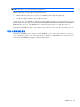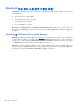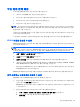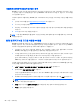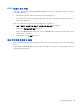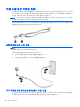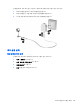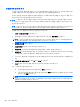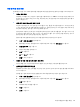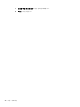Notebook PC User Manual-Windows 7
네트워크 아이콘이 표시되지 않는 경우
WLAN 을 구성한 후 알림 영역에 네트워크 아이콘이 표시되지 않는 경우 소프트웨어 드라이버가 없거
나 손상된 것입니다. 장치를 찾을 수 없다는 Windows 오류 메시지가 표시될 수 있습니다. 드라이버를
다시 설치해야 합니다.
사용자의 컴퓨터 모델에 맞는 WLAN 장치 소프트웨어의 최신 버전을 가져오려면 다음 단계를 따르십
시오.
1. 인터넷 브라우저를 열어
http://www.hp.com/support 로 이동합니다.
2. 국가 또는 지역을 선택합니다.
3. 해당하는 소프트웨어 및 드라이버 다운로드 옵션을 누른 다음 검색 상자에 컴퓨터 모델 번호를 입
력합니다.
4. enter 를 누르고 화면 지침을 따릅니다.
참고: 사용 중인 WLAN 장치를 별도로 구입한 경우에는 제조업체의 웹 사이트를 통해 최신 소프트웨
어를 받으십시오.
현재 네트워크 보안 코드를 사용할 수 없음
WLAN 에 연결할 때 네트워크 키나 이름(SSID)을 입력하라는 메시지가 표시되면 네트워크에 보안이
적용된 것입니다. 보안 네트워크에 연결하려면 최신 코드를 사용해야 합니다. 영숫자 코드인 SSID 와
네트워크 키를 컴퓨터에 입력하면 네트워크에서 컴퓨터가 식별됩니다.
●
네트워크가 개인 무선 라우터에 연결되어 있는 경우에는 라우터 사용 설명서에서 라우터와
WLAN 장치에 동일한 코드를 설정하는 방법에 대한 지침을 참조하십시오.
●
사무실 네트워크 또는 공공 인터넷 대화방 네트워크와 같은 개인 네트워크의 경우, 네트워크 관리
자에게 문의하여 코드를 확인한 후 메시지가 표시되면 해당 코드를 입력합니다.
일부 네트워크에서는 보안을 강화하기 위해 정기적으로 라우터나 액세스 포인트에 사용되는
SSID 또는 네트워크 키를 변경합니다. 그에 따라 사용자 컴퓨터의 해당 코드도 변경해야 합니다.
이전에 네트워크에 연결한 적이 있고 해당
네트워크에 대해 새 무선 네트워크 키와 SSID 를 받게 되면,
아래 단계를 수행하여 네트워크에 연결해야 합니다.
1. 시작 > 제어판 > 네트워크 및 인터넷 > 네트워크 및 공유 센터를 선택합니다.
2. 왼쪽 창에서 무선 네트워크 관리를 누릅니다.
사용 가능한 WLAN 목록이 표시됩니다. 여러 개의 WLAN 이 활성 상태인 핫스폿에 위치하고 있을
경우 여러 개가
표시됩니다.
3. 목록에서 네트워크를 선택하고 네트워크를 마우스 오른쪽 버튼으로 누른 다음 속성을 누릅니다.
참고: 원하는 네트워크가 목록에 없으면 네트워크 관리자에게 문의하여 해당 라우터나 액세스
포인트가 작동 중인지 확인합니다.
4. 보안 탭을 누른 다음 네트워크 보안 키 필드에 올바른 무선 암호화 데이터를 입력합니다.
5. 확인을 눌러 설정을 저장합니다.
22 2 장 네트워킹